Photoshop制作非常精致的3D动感液滴
文章来源于 PS联盟,感谢作者 Sener 给我们带来经精彩的文章!设计教程/PS教程/鼠绘教程2011-08-19
PS制作类似3D的效果还是蛮费时间的,需要把物体的超强质感渲染出来。制作之前最好找相关的素材多参考一下,分析好质感部分的色彩层次。然后慢慢细化即可。
最终效果
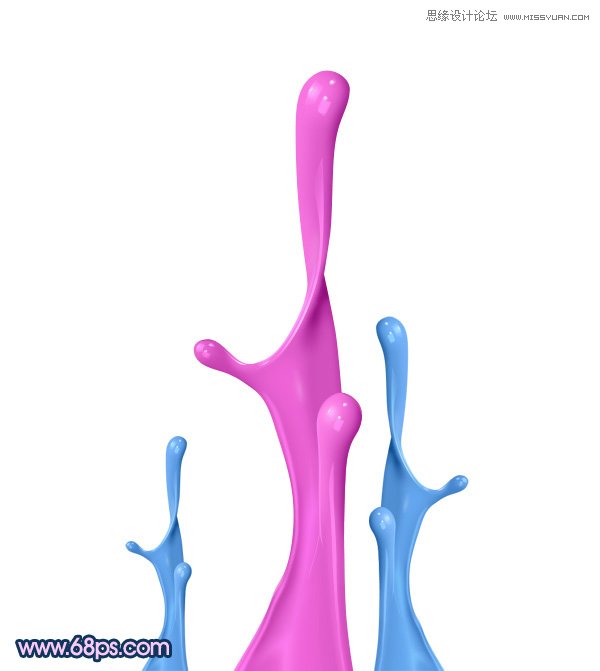
1、绘制之前我们先了解一下液滴的构造,需要把液滴分为两个部分来完成。一个是主体部分,另一个就是侧枝的液滴部分。主体部分的构造如下图。

2、新建一个600 * 800像素的文档,背景选择白色。新建一个图层,用钢笔勾出主体轮廓路径,转为选区后填充紫色:#DE5BC8,效果如下图。

3、新建一个图层,按Ctrl + Alt + G 与前一图层编组,然后在当前图层下面新建一个图层,用钢笔勾出中间高光部分的选区,按Ctrl + Alt + D 羽化6个像素后填充比背景稍亮的颜色,局部再用减淡工具稍微涂亮一点,效果如图4。


4、新建一个图层,用钢笔勾出右边边缘暗部的选区,羽化3个像素后填充比背景稍微的紫色,效果如下图。

5、新建一个图层,用钢笔勾出左边边缘暗部的选区,羽化3个像素后填充比背景稍微的紫色,效果如图7。


 情非得已
情非得已
推荐文章
-
 Photoshop绘制磨砂风格的插画作品2021-03-16
Photoshop绘制磨砂风格的插画作品2021-03-16
-
 Photoshop结合AI制作扁平化滑轮少女插画2021-03-11
Photoshop结合AI制作扁平化滑轮少女插画2021-03-11
-
 Photoshop结合AI绘制扁平化风格的少女插画2020-03-13
Photoshop结合AI绘制扁平化风格的少女插画2020-03-13
-
 Photoshop结合AI绘制春字主题插画作品2020-03-13
Photoshop结合AI绘制春字主题插画作品2020-03-13
-
 Photoshop绘制时尚大气的手机APP图标2020-03-12
Photoshop绘制时尚大气的手机APP图标2020-03-12
-
 Photoshop绘制立体感十足的手机图标2020-03-12
Photoshop绘制立体感十足的手机图标2020-03-12
-
 玻璃瓶绘画:PS绘制玻璃质感的魔法瓶2020-03-11
玻璃瓶绘画:PS绘制玻璃质感的魔法瓶2020-03-11
-
 像素工厂:用PS设计等距像素的工厂图标2019-03-20
像素工厂:用PS设计等距像素的工厂图标2019-03-20
-
 圣诞老人:使用PS绘制圣诞老人插画2019-02-21
圣诞老人:使用PS绘制圣诞老人插画2019-02-21
-
 Lumix相机:PS绘制粉色的照相机教程2019-01-18
Lumix相机:PS绘制粉色的照相机教程2019-01-18
热门文章
-
 Photoshop结合AI制作扁平化滑轮少女插画2021-03-11
Photoshop结合AI制作扁平化滑轮少女插画2021-03-11
-
 Photoshop绘制磨砂风格的插画作品2021-03-16
Photoshop绘制磨砂风格的插画作品2021-03-16
-
 Photoshop结合AI绘制精致的棒棒糖图标
相关文章4422017-09-06
Photoshop结合AI绘制精致的棒棒糖图标
相关文章4422017-09-06
-
 Photoshop制作精致的大气的立体纸飞机教程
相关文章8952016-10-12
Photoshop制作精致的大气的立体纸飞机教程
相关文章8952016-10-12
-
 Photoshop绘制立体精致的游戏图标教程
相关文章6732016-03-18
Photoshop绘制立体精致的游戏图标教程
相关文章6732016-03-18
-
 Photoshop绘制超酷的屠龙刀效果图
相关文章7722015-11-09
Photoshop绘制超酷的屠龙刀效果图
相关文章7722015-11-09
-
 Photoshop绘制金属质感的UI播影机教程
相关文章32122015-07-05
Photoshop绘制金属质感的UI播影机教程
相关文章32122015-07-05
-
 Photoshop绘制精致逼真的相机图标教程
相关文章16542015-05-21
Photoshop绘制精致逼真的相机图标教程
相关文章16542015-05-21
-
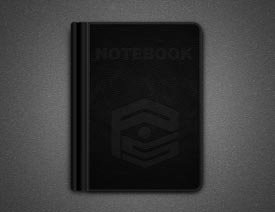 Photoshop绘制精致的笔记本图标教程
相关文章5742015-03-17
Photoshop绘制精致的笔记本图标教程
相关文章5742015-03-17
-
 Photoshop绘制非常逼真的咖啡馆美女照片
相关文章18972014-08-03
Photoshop绘制非常逼真的咖啡馆美女照片
相关文章18972014-08-03
